
In diesem Tutorial zeigen wir Ihnen, wie Sie phpMyAdmin auf Ihrem Debian 10 installieren webbasierter Client, der in PHP geschrieben ist, um MySQL- und MariaDB-Datenbanken zu verwalten. Er bietet eine benutzerfreundliche Weboberfläche für den Zugriff und die Verwaltung Ihrer Datenbanken. Um die Verwendung für ein breites Spektrum von Menschen zu erleichtern, wird phpMyAdmin in 72 Sprachen übersetzt und unterstützt beide LTR und RTL-Sprachen.
Dieser Artikel geht davon aus, dass Sie zumindest über Grundkenntnisse in Linux verfügen, wissen, wie man die Shell verwendet, und vor allem, dass Sie Ihre Website auf Ihrem eigenen VPS hosten. Die Installation ist recht einfach und setzt Sie voraus im Root-Konto ausgeführt werden, wenn nicht, müssen Sie möglicherweise 'sudo hinzufügen ‘ zu den Befehlen, um Root-Rechte zu erhalten. Ich zeige Ihnen Schritt für Schritt die Installation von phpMyAdmin auf einem Debian 10 (Buster) Server.
Installieren Sie phpMyAdmin auf Debian 10 Buster
Schritt 1. Bevor wir Software installieren, ist es wichtig sicherzustellen, dass Ihr System auf dem neuesten Stand ist, indem Sie das folgende apt ausführen Befehle im Terminal:
apt update apt upgrade
Schritt 2. LAMP-Server installieren.
Wenn auf Ihrem Server noch kein LAMP-Stack installiert ist, können Sie unserer Anleitung hier folgen.
Schritt 3. Installation von phpMyAdmin unter Debian 10.
Installieren Sie nun phpMyAdmin, indem Sie im Terminal folgenden Befehl eingeben:
sudo apt install phpmyadmin php-mbstring php-gettext
Sie werden nach der Grundkonfiguration für phpMyAdmin gefragt. Zuerst müssen Sie Apache als Webserver auswählen.
Schritt 4. Konfigurieren Sie phpMyAdmin.
Die Apache-Konfigurationsdatei wird unter /etc/phpmyadmin/apache.conf erstellt . Wenn nicht standardmäßig erstellt, erstellen Sie dies bitte, indem Sie Folgendes eingeben:
sudo ln -s /etc/phpmyadmin/apache.conf /etc/apache2/conf-enabled/phpmyadmin.conf
Geben Sie nun Folgendes ein:
sudo a2enconf phpmyadmin
Nachdem Sie die obigen Einträge ausgeführt haben, geben Sie bitte Folgendes in das Terminal ein, um den Apache-Dienst neu zu starten:
sudo systemctl restart apache2
Schritt 4. Zugriff auf phpMyAdmin.
Öffnen Sie nun Ihren Browser und surfen Sie zu http://your-ip-address/phpmyadmin und Ihr PHPMyAdmin wird Sie nach dem Benutzer und Passwort Ihrer MySQL-Installation fragen, Sie können root als Benutzer und das root-MySQL-Passwort oder jeden anderen MySQL-Benutzer/Passwort verwenden. Wenn Sie eine Firewall verwenden, öffnen Sie bitte Port 80, um den Zugriff auf das Control Panel zu ermöglichen.
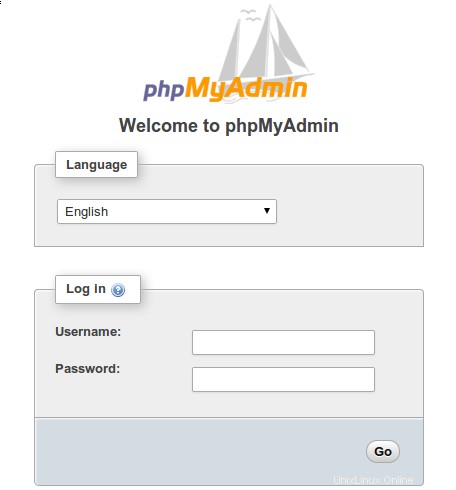
Herzlichen Glückwunsch! Sie haben phpMyAdmin erfolgreich installiert. Vielen Dank, dass Sie dieses Tutorial zur Installation von phpMyAdmin auf einem Ubuntu Debian 10 Buster-System verwendet haben. Für zusätzliche Hilfe oder nützliche Informationen empfehlen wir Ihnen, die offizielle phpMyAdmin-Website zu besuchen.